여러분, 컴퓨터가 갑자기 버벅거리고, 알 수 없는 오류 메시지가 자꾸 뜨면서 속을 썩이는 경험, 다들 한 번쯤 있으실 거예요. 이럴 때마다 ‘아, 윈도우를 새로 깔아야 하나?’ 하는 생각이 절로 들곤 하죠. 복잡하게만 느껴지던 윈도우 10 재설치와 초기화, 더 이상 걱정하지 마세요!
요즘은 굳이 전문가에게 맡기지 않아도, 누구나 쉽고 안전하게 직접 컴퓨터를 새것처럼 되돌릴 수 있는 방법들이 많아졌답니다. 제가 미아리에서 직접 겪어보고 알게 된, 윈도우 10 을 빠르고 깔끔하게 초기화하고 재설치하는 모든 꿀팁들을 지금부터 확실히 알려드릴게요!
컴퓨터 속도 저하, 이제 그만! 윈도우 10 초기화의 마법
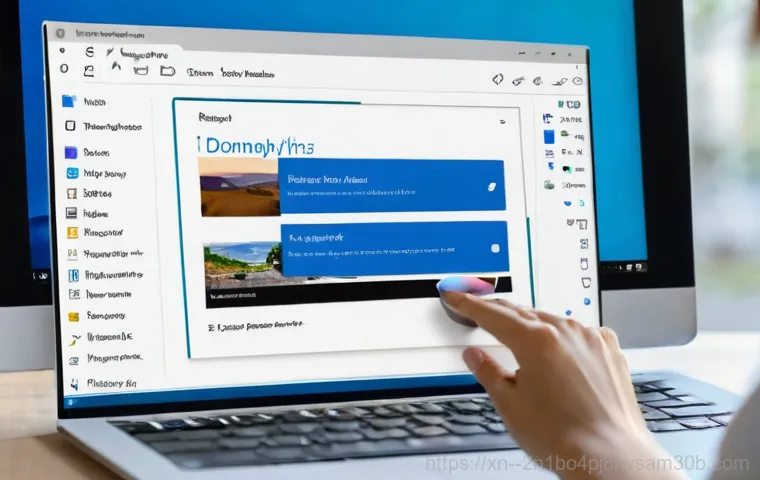
왜 내 컴퓨터는 자꾸 느려질까?
여러분, 저처럼 컴퓨터가 버벅거려서 답답했던 경험, 한두 번이 아닐 거예요. 처음엔 그렇게 빠릿하던 녀석이 어느 순간부터 프로그램 하나 실행하는 데 한세월이고, 클릭만 해도 반응이 느려터져서 속에서 천불이 나곤 하죠. 저도 얼마 전 미아리에서 작업할 때 갑자기 컴퓨터가 너무 느려져서 진심으로 벽을 치고 싶었답니다.
이런 현상의 주범은 대부분 쌓여가는 불필요한 프로그램들, 악성 코드, 그리고 윈도우 시스템 파일의 꼬임 때문이에요. 우리가 모르는 사이에 설치된 수많은 프로그램들이 백그라운드에서 메모리를 잡아먹고, 웹 서핑 중에 딸려 들어온 알 수 없는 파일들이 시스템을 망가뜨리는 경우가 허다하죠.
며칠 밤낮을 고생해서 찾아낸 파일들이 갑자기 사라지거나, 작업 도중에 오류가 튀어나오면 정말이지 모든 의욕이 꺾여버린답니다. 이럴 때마다 ‘아, 그냥 싹 밀어버리고 싶다!’는 생각이 간절해지는데, 그럴 때 필요한 게 바로 윈도우 초기화의 마법이에요. PC를 새 컴퓨터처럼 깔끔하게 만들어주는 아주 고마운 기능이죠.
초기화가 필요한 순간들
그렇다면 언제 이 초기화 기능을 사용해야 가장 효과적일까요? 제 경험상 몇 가지 명확한 신호들이 있어요. 첫째, 컴퓨터 부팅 속도가 예전 같지 않고 한참을 기다려야 한다면 초기화를 고려해 볼 때예요.
둘째, 특정 프로그램을 실행하거나 인터넷 서핑을 할 때 시도 때도 없이 멈추거나 ‘응답 없음’ 메시지가 뜬다면 심각한 시스템 오류가 발생했을 가능성이 높아요. 셋째, 정체불명의 광고 팝업이 계속 뜨거나, 내가 설치하지 않은 프로그램들이 제멋대로 실행될 때, 이건 거의 확실하게 악성코드나 바이러스 감염 신호입니다.
넷째, 컴퓨터를 다른 사람에게 양도하거나 중고로 판매할 계획이라면 개인 정보 유출을 막기 위해서라도 반드시 초기화를 진행해야 해요. 제가 예전에 쓰던 노트북을 팔기 전에 초기화를 깜빡해서 식겁했던 경험이 있는데, 그때부터는 무조건 깔끔하게 정리하는 걸 철칙으로 삼고 있답니다.
이런 상황들에서는 단순히 불필요한 파일을 지우는 것만으로는 부족해요. 시스템 깊숙이 박힌 문제들을 한 번에 해결하기 위해선 과감하게 초기화 버튼을 누르는 용기가 필요합니다. 그리고 이 용기는 곧 여러분의 스트레스를 덜어줄 아주 현명한 선택이 될 거예요.
간단하게 PC를 새것처럼! ‘이 PC 초기화’ 기능 파헤치기
파일 유지 vs 모든 항목 제거, 현명한 선택은?
윈도우 10 과 11 에는 정말 편리한 ‘이 PC 초기화’ 기능이 내장되어 있어요. 따로 USB를 만들거나 복잡한 과정을 거칠 필요 없이, 윈도우 설정 안에서 바로 실행할 수 있죠. 이 기능을 시작하면 두 가지 중요한 선택지를 만나게 됩니다.
첫 번째는 ‘내 파일 유지’ 옵션이에요. 이 옵션을 선택하면 설치된 프로그램과 설정은 모두 제거되지만, 개인 문서, 사진, 동영상 같은 파일들은 그대로 남겨두고 윈도우를 다시 설치해 줍니다. 급하게 시스템 문제를 해결해야 할 때 아주 유용하죠.
저도 작업 파일을 백업할 시간이 부족할 때 이 옵션을 종종 사용하곤 했어요. 하지만 완벽한 클린 상태를 원하는 경우나 시스템 오류가 심각할 때는 두 번째 옵션인 ‘모든 항목 제거’를 선택하는 것이 좋습니다. 이 옵션은 말 그대로 컴퓨터를 공장 출고 상태로 되돌리는 것과 같아서, 윈도우와 함께 모든 개인 파일, 프로그램, 설정을 완전히 삭제해요.
보안이 중요하거나 컴퓨터를 완전히 새롭게 시작하고 싶을 때 탁월한 선택이랍니다. 중요한 건, ‘모든 항목 제거’를 선택하기 전에 꼭 필요한 모든 데이터를 외부 저장 장치에 백업해야 한다는 점이에요. 안 그러면 저처럼 피 같은 자료를 한순간에 날려버리고 땅을 치며 후회할 수도 있습니다.
초기화 과정, 생각보다 쉽죠?
‘이 PC 초기화’ 기능은 그 이름처럼 사용법도 굉장히 직관적이에요. 일단 윈도우 설정(Windows Key + I)으로 들어가서 ‘업데이트 및 보안’ 또는 ‘복구’ 항목을 찾으세요. 거기서 ‘이 PC 초기화’ 섹션을 발견할 수 있을 겁니다.
‘시작’ 버튼을 누르면 앞서 설명드린 ‘내 파일 유지’와 ‘모든 항목 제거’ 옵션이 나타나요. 본인 상황에 맞는 옵션을 선택한 후, 몇 가지 확인 절차만 거치면 초기화 과정이 자동으로 시작됩니다. 보통 10 분에서 30 분 정도 소요되는데, 컴퓨터 사양이나 삭제할 데이터 양에 따라 시간이 더 길어질 수도 있어요.
제 노트북으로 해보니 대략 15 분 정도 걸렸던 것 같아요. 초기화가 완료되면 윈도우 설치 직후의 초기 설정 화면이 나타나는데, 여기서 언어, 지역, 계정 설정 등을 마치면 모든 과정이 끝납니다. 이 모든 과정이 마치 스마트폰 초기화하는 것처럼 간편하게 진행되기 때문에, 컴퓨터에 대해 잘 모르는 분들도 충분히 혼자서 해낼 수 있을 거예요.
전문가에게 맡길 필요 없이 여러분 스스로 컴퓨터 박사가 될 수 있는 절호의 기회인 거죠!
완전한 클린 설치의 시작, USB 윈도우 재설치 A to Z
USB 설치가 필요한 이유
‘이 PC 초기화’ 기능이 편리하긴 하지만, 때로는 이 방법으로도 해결되지 않는 깊은 시스템 문제가 발생할 수 있어요. 예를 들어, 윈도우 자체가 제대로 부팅되지 않거나, 초기화 과정에서 계속 오류가 발생하는 경우가 그렇죠. 저도 한 번은 초기화 도중에 멈춰서 결국 USB를 이용해 재설치를 해야 했던 경험이 있어요.
이런 상황에서는 윈도우 설치 USB를 이용한 ‘클린 설치’가 유일한 해결책이 될 수 있습니다. 클린 설치는 하드 디스크를 완전히 포맷하고 윈도우를 처음부터 새로 설치하는 방식이에요. 마치 새 컴퓨터를 사는 것과 같은 효과를 주죠.
시스템 드라이브의 모든 파일을 깨끗하게 지우기 때문에, 기존 윈도우에 남아있던 찌꺼기 파일이나 꼬여버린 시스템 레지스트리, 깊숙이 박힌 악성코드까지 완전히 제거할 수 있습니다. 그래서 컴퓨터 성능을 최상으로 끌어올리고 싶을 때, 혹은 운영체제를 완전히 다른 버전으로 바꾸고 싶을 때 (예를 들어, 윈도우 10 에서 11 로 업그레이드하면서 깔끔하게 설치하고 싶을 때) 이 방법이 가장 확실하고 효과적이에요.
다소 복잡하게 느껴질 수 있지만, 한번 해보면 생각보다 어렵지 않고 그 결과는 확실히 만족스러울 겁니다.
윈도우 설치 미디어 만들기, 어렵지 않아요!
USB를 이용한 윈도우 재설치의 첫걸음은 바로 ‘윈도우 설치 미디어’를 만드는 거예요. 이걸 하려면 먼저 8GB 이상의 USB 메모리가 필요하고, 마이크로소프트 공식 웹사이트에서 ‘미디어 생성 도구’를 다운로드해야 합니다. 검색창에 ‘윈도우 10 다운로드’ 또는 ‘윈도우 11 다운로드’라고 치면 쉽게 찾을 수 있어요.
다운로드한 도구를 실행하고, 안내에 따라 ‘다른 PC용 설치 미디어 만들기’를 선택한 후, 원하는 윈도우 버전과 아키텍처(64 비트가 일반적)를 지정해 줍니다. 다음 단계에서 ‘USB 플래시 드라이브’를 선택하고, 연결된 USB 드라이브를 지정해주면 끝! 미디어 생성 도구가 알아서 윈도우 설치 파일을 USB에 복사하고 부팅 가능한 형태로 만들어줍니다.
이 과정은 인터넷 속도와 USB 쓰기 속도에 따라 다르지만, 보통 10 분에서 30 분 정도면 완료돼요. 제가 처음 만들 때만 해도 ‘이게 뭐지?’ 하면서 헤맸는데, 막상 해보니 정말 별거 아니더라고요. 마치 김치찌개 끓이는 것보다 쉬웠달까요?
이렇게 만들어진 USB는 비상시에 컴퓨터를 살려주는 만능 열쇠가 되니, 하나쯤 꼭 만들어두시는 걸 추천합니다!
포맷 전 필수 준비물! 이것 없으면 두 번 고생해요
가장 중요한 데이터 백업!
윈도우 재설치나 초기화를 하기 전에 제가 항상 강조하는 것이 있어요. 바로 ‘데이터 백업’입니다! 제 아무리 초기화나 재설치 과정이 편리해졌다고 해도, 여러분의 소중한 사진, 동영상, 문서 파일들은 절대 스스로 안전하게 지켜주지 않아요.
‘모든 항목 제거’를 선택하거나 USB로 클린 설치를 진행하면, C 드라이브에 저장된 모든 데이터가 흔적도 없이 사라져 버립니다. 저도 한 번은 친구에게 줄 자료를 백업하지 않고 포맷했다가 밤새도록 머리를 싸매고 복구 프로그램을 돌려본 적이 있어요. 결국 실패하고 친구에게 엄청 미안했던 기억이 생생하죠.
이런 불상사를 막으려면 외장 하드 드라이브, USB 메모리, 클라우드 서비스(네이버 마이박스, 구글 드라이브 등)를 이용해 중요한 파일들을 미리 옮겨두는 습관을 들이는 게 좋아요. 특히 졸업 작품, 업무 보고서, 가족 사진 같은 정말 중요한 자료들은 이중으로 백업하는 것을 권장합니다.
백업은 귀찮은 과정이 아니라, 여러분의 정신 건강과 소중한 추억을 지키는 필수적인 보험이라는 점, 꼭 기억해 주세요!
윈도우 정품 키 확인은 필수!

데이터 백업만큼이나 중요한 것이 바로 윈도우 정품 인증 키를 미리 확인해두는 거예요. 요즘 나오는 대부분의 노트북이나 브랜드 PC는 윈도우 정품 키가 메인보드에 귀속되어 있어서 재설치 후 자동으로 인증되는 경우가 많지만, 간혹 직접 입력해야 하는 상황이 생길 수도 있거든요.
특히 조립 PC를 사용하거나 이전에 직접 윈도우를 구매해서 설치했던 분들이라면 반드시 정품 키를 미리 찾아두는 것이 좋아요. 정품 키를 모르면 재설치 후에 윈도우를 정품 인증할 수 없어서 기능 제한이 생기거나, 윈도우 업데이트가 제대로 안 되는 등 여러모로 불편을 겪을 수 있습니다.
윈도우 키는 보통 제품 박스나 구매 영수증에 적혀있지만, 이미 버렸다면 명령 프롬프트(CMD)에서 간단한 명령어를 입력하거나, ‘ProduKey’ 같은 서드파티 프로그램을 이용해 확인할 수 있어요. 저도 예전에 제 조립 PC의 윈도우 키를 까먹고 재설치했다가 한참을 헤맸던 아찔한 기억이 있습니다.
미리미리 확인해서 저처럼 시간 낭비하지 마세요!
초기화 vs 재설치, 내게 맞는 최적의 선택은?
상황별 최적의 방법은?
많은 분들이 ‘그럼 초기화랑 재설치 중에 뭘 해야 제일 좋을까요?’ 하고 질문하세요. 사실 이 질문에 대한 정답은 여러분의 현재 상황에 따라 달라집니다. ‘이 PC 초기화’는 윈도우 부팅이 정상적으로 되고, 단순한 성능 저하나 가벼운 오류가 발생했을 때 빠르고 간편하게 해결할 수 있는 좋은 방법이에요.
마치 감기 걸렸을 때 약 먹는 것처럼, 가볍게 시스템을 정리하고 싶을 때 딱이죠. 예를 들어, 컴퓨터가 갑자기 느려졌는데 중요한 작업 파일들을 따로 백업할 시간이 없을 때, ‘내 파일 유지’ 옵션으로 빠르게 문제를 해결하고 싶을 때 적합합니다. 반면에 USB를 이용한 ‘클린 재설치’는 윈도우 부팅 자체가 안 되거나, 시스템 오류가 너무 심각해서 초기화 과정마저 진행되지 않을 때, 또는 악성코드나 바이러스 감염이 의심될 때 선택하는 극약처방이라고 할 수 있어요.
컴퓨터를 정말 처음 상태 그대로 완벽하게 깨끗하게 만들고 싶을 때, 그리고 윈도우 버전을 완전히 새롭게 바꾸고 싶을 때 가장 효과적인 방법입니다. 제가 예전에 PC방에서 알바할 때 컴퓨터가 먹통이 되면 무조건 클린 설치를 했던 기억이 나네요. 그게 제일 확실했거든요.
각 방법의 장단점 비교
두 방법 모두 장단점이 명확해서 여러분의 필요에 따라 현명하게 선택하는 것이 중요해요. 아래 표를 보면서 한눈에 비교해 보세요!
| 구분 | ‘이 PC 초기화’ (Reset this PC) | USB 클린 재설치 (Clean Reinstallation) |
|---|---|---|
| 주요 특징 | 윈도우 내장 기능으로 간편하게 시스템 복구 | 하드 디스크 전체 포맷 후 윈도우를 새로 설치 |
| 장점 |
|
|
| 단점 |
|
|
| 추천 상황 | 경미한 성능 저하, 프로그램 오류, 빠른 시스템 정리 필요 시 | 부팅 불가, 심각한 시스템 오류, 악성코드, 새로운 시작 원할 때 |
이 표를 보시면 어떤 상황에 어떤 방법을 써야 할지 명확하게 감이 오실 거예요. 저는 보통 가벼운 문제일 때는 초기화를 먼저 시도해보고, 해결되지 않거나 더 근본적인 해결이 필요할 때만 클린 재설치를 하는 편이에요. 여러분도 이 가이드라인을 참고해서 현명한 선택을 하시길 바랍니다!
재설치 후 놓치지 마세요! 꼭 해야 할 필수 설정들
드라이버 설치, 가장 먼저!
윈도우를 깔끔하게 재설치하거나 초기화했다고 해서 모든 과정이 끝난 게 아니에요! 특히 USB로 클린 설치를 했다면, 가장 먼저 해야 할 일은 바로 ‘드라이버’를 설치하는 겁니다. 윈도우 설치 직후에는 기본적인 드라이버만 설치되어 있어서 그래픽 카드, 사운드 카드, 네트워크 카드 등이 제대로 작동하지 않을 수 있어요.
네트워크 드라이버가 없으면 인터넷 연결조차 안 돼서 멘붕에 빠질 수도 있죠. 제가 예전에 드라이버 설치를 깜빡하고는 ‘왜 인터넷이 안 되지?’ 하면서 한참을 헤맸던 기억이 있네요. 가장 좋은 방법은 PC 제조사 웹사이트나 메인보드 제조사 웹사이트에 접속해서 최신 드라이버를 다운로드하는 거예요.
인터넷이 안 된다면 다른 컴퓨터에서 드라이버 파일을 USB에 담아와서 설치해야 합니다. 그래픽 드라이버는 게임 성능이나 화면 출력에 직결되니 꼭 최신 버전으로 설치해 주시고, 사운드 드라이버도 잊지 마세요. 이 과정만 잘 해주면 여러분의 컴퓨터는 완전한 성능을 발휘할 준비를 마칠 겁니다.
윈도우 업데이트와 보안 설정
드라이버 설치를 마쳤다면 다음으로 중요한 건 바로 ‘윈도우 업데이트’예요. 윈도우는 보안 취약점을 보완하고 새로운 기능을 추가하기 위해 주기적으로 업데이트를 배포합니다. 구 버전의 윈도우를 사용하면 바이러스나 악성코드에 취약해질 수 있고, 일부 프로그램이 제대로 작동하지 않을 수도 있어요.
설정(Windows Key + I)에서 ‘업데이트 및 보안’으로 이동해 ‘업데이트 확인’ 버튼을 눌러 최신 업데이트를 모두 설치해 주세요. 이 과정은 시간이 좀 걸릴 수 있으니 느긋하게 기다리시면 됩니다. 업데이트가 완료되면 윈도우 디펜더 같은 기본 보안 기능이 제대로 작동하는지 확인하고, 필요하다면 추가적인 백신 프로그램을 설치하는 것도 좋아요.
저는 개인적으로 윈도우 디펜더만으로도 충분하다고 생각하지만, 더 강력한 보안을 원한다면 유료 백신도 좋은 선택이 될 수 있습니다. 꼼꼼한 보안 설정은 여러분의 컴퓨터를 안전하게 지켜주는 방패와 같으니 절대 소홀히 하지 마세요!
개인 맞춤 설정으로 최적의 환경 만들기
이제 마지막 단계! 윈도우를 나에게 딱 맞는 환경으로 만드는 ‘개인 맞춤 설정’ 시간입니다. 재설치 후에는 바탕화면, 테마, 글꼴, 마우스 설정 등 모든 것이 초기 상태로 돌아가 있을 거예요.
제 취향에 맞게 바탕화면 배경을 바꾸고, 자주 사용하는 프로그램들을 작업 표시줄에 고정하는 것만으로도 컴퓨터가 훨씬 더 친숙하고 편안하게 느껴진답니다. ‘설정’에서 ‘개인 설정’이나 ‘장치’ 메뉴를 통해 원하는 대로 바꿔보세요. 예를 들어, 어두운 화면을 선호한다면 ‘다크 모드’를 활성화하고, 마우스 포인터 속도를 조절하거나, 키보드 입력 방식을 설정하는 등 세세한 부분까지 내 손으로 직접 맞춰나가는 재미가 쏠쏠합니다.
이 외에도 필수적으로 사용하는 프로그램들을 다시 설치하고, 크롬이나 엣지 같은 웹 브라우저의 즐겨찾기를 동기화하는 것도 잊지 마세요. 이 모든 과정을 거치면 여러분의 컴퓨터는 단순히 ‘초기화된 기계’가 아니라, 여러분의 손때가 묻은 ‘새로운 나의 작업 파트너’로 다시 태어날 겁니다.
여러분의 컴퓨터 라이프가 더욱 쾌적해지길 바라며, 제가 알려드린 꿀팁들이 많은 도움이 되었으면 좋겠습니다!
글을 마치며
오늘은 컴퓨터가 느려져서 답답함을 느끼는 여러분들을 위해 윈도우 10 및 11 초기화부터 클린 재설치까지, 제가 직접 경험하고 터득한 노하우들을 아낌없이 풀어보았습니다. 그동안 쌓여있던 묵은 때를 벗겨내고 새 컴퓨터처럼 빠릿하게 움직이는 모습을 보면 정말이지 속이 다 시원해질 거예요. 복잡하게만 느껴졌던 과정들이 알고 보면 생각보다 훨씬 간단하다는 것을 직접 경험해 보시길 바랍니다. 이 정보들이 여러분의 쾌적한 디지털 생활에 작은 도움이 되기를 진심으로 바랍니다. 이제 여러분의 PC도 다시 한번 생생한 활력을 되찾을 시간이에요!
알아두면 쓸모 있는 정보
1. 소중한 데이터는 미리미리 백업하세요! 초기화나 재설치 전에 외장하드, USB, 클라우드(네이버 마이박스, 구글 드라이브 등) 등 다양한 방법을 활용하여 여러분의 귀한 사진, 문서, 작업 파일들을 꼭 백업해두는 습관을 들이세요. 특히 랜섬웨어와 같은 사이버 공격이 증가하는 2025 년 현재, 데이터 보호와 복구 전략은 그 어느 때보다 중요해졌답니다.
2. 윈도우 정품 인증 키를 꼭 확인하세요! 요즘은 자동으로 인증되는 경우가 많지만, 조립 PC 사용자나 이전에 구매했던 분들은 재설치 후 정품 인증 문제로 고생할 수 있어요. 미리 키를 확인하거나 찾을 수 있는 방법을 알아두면 좋습니다.
3. 드라이버 설치는 최우선입니다! 윈도우 재설치 후에는 디스플레이, 사운드, 네트워크 등 주요 하드웨어 드라이버를 가장 먼저 설치해야 해요. 특히 네트워크 드라이버가 없으면 인터넷 연결조차 안 되니, 제조사 홈페이지에서 최신 드라이버를 미리 다운로드해 두거나 다른 기기에서 USB로 옮겨 설치하는 센스!
4. 초기 설정 후 바로 윈도우 업데이트를 진행하세요! 윈도우 설치 직후에는 보안 패치와 기능 업데이트가 누락된 상태일 수 있어요. 설정에서 ‘Windows 업데이트’를 통해 모든 업데이트를 설치하여 시스템의 안정성과 보안을 최신 상태로 유지하는 것이 필수입니다.
5. 용도에 맞는 초기화 방법을 선택하세요! 단순한 속도 저하, 프로그램 오류 등은 윈도우 내장 ‘이 PC 초기화’ 기능으로도 충분히 해결 가능합니다. 하지만 부팅 불가, 심각한 악성코드 감염, 또는 시스템을 완전히 새롭게 시작하고 싶다면 USB 클린 재설치가 더욱 확실한 방법이에요.
중요 사항 정리
컴퓨터가 느려지고 오류가 잦아질 때, 윈도우 초기화나 재설치는 여러분의 PC를 새것처럼 되돌릴 수 있는 마법 같은 해결책이 될 수 있습니다. 윈도우 10/11 에 내장된 ‘이 PC 초기화’ 기능은 간편하게 시스템을 정리할 때 유용하며, ‘내 파일 유지’ 옵션으로 데이터 손실 걱정을 덜 수도 있습니다. 하지만 윈도우 부팅 불가와 같은 심각한 문제나 완벽한 클린 상태를 원한다면 USB를 이용한 클린 재설치가 가장 확실한 방법입니다. 어떤 방법을 선택하든, 가장 중요한 것은 바로 소중한 데이터 백업과 윈도우 정품 키 확인이라는 점을 잊지 마세요. 2025 년 현재, 데이터 백업은 단순한 파일을 넘어서 전체 시스템 백업이나 불변 백업 등 더욱 다양한 방식으로 중요성이 강조되고 있습니다. 재설치 후에는 드라이버 설치와 윈도우 업데이트, 그리고 고성능 전원 모드 설정 및 개인 정보 보호 설정 등 개인 맞춤 설정을 통해 여러분만의 최적화된 컴퓨터 환경을 구축하는 것이 중요합니다. 이 모든 과정을 통해 여러분의 컴퓨터는 다시 한번 최고의 성능을 발휘하며 쾌적한 디지털 라이프를 선사할 것입니다. 이제 답답했던 컴퓨터와의 이별을 고하고, 새로운 시작을 경험해 보세요!
자주 묻는 질문 (FAQ) 📖
질문: 윈도우 10 초기화와 재설치, 그냥 다 똑같은 말 아닌가요? 둘 중에 뭘 선택해야 할지 너무 헷갈려요!
답변: 에이, 절대로 똑같지 않아요! 저도 처음엔 많이 헷갈렸는데, 직접 해보니 확실히 다르더라고요. 쉽게 설명해 드릴게요.
‘윈도우 10 초기화’는 마치 스마트폰 공장 초기화랑 비슷하다고 보시면 돼요. 윈도우 자체에 내장된 기능으로, 시스템 파일이나 설정을 깨끗하게 정리해주는 거예요. 이 방법은 보통 컴퓨터가 갑자기 느려지거나 자잘한 오류가 생길 때, 아니면 나쁜 바이러스가 의심될 때 사용하면 아주 효과적이에요.
개인 파일만 남길지, 아니면 싹 다 지울지 선택할 수도 있어서 편리하죠. 따로 윈도우 설치 USB 같은 걸 만들 필요도 없고요. 반면에 ‘윈도우 재설치’는 좀 더 대대적인 수술이라고 생각하시면 돼요.
이건 기존의 윈도우 시스템을 완전히 지우고, 새로운 윈도우를 처음부터 다시 설치하는 과정이에요. 보통 USB나 DVD 같은 설치 미디어를 이용해서 진행하죠. 초기화로 해결되지 않는 심각한 시스템 오류나, 아예 윈도우 버전 자체를 바꾸고 싶을 때 (예를 들어 윈도우 10 에서 11 로 업그레이드할 때처럼) 선택하게 돼요.
미아리에서 제가 컴퓨터를 너무 오래 써서 뭘 해도 버벅거릴 때, 과감하게 재설치를 했더니 완전 새 컴퓨터가 된 것처럼 빨라져서 정말 놀랐다니까요! 정리하자면, 가벼운 문제엔 초기화, 심각한 문제나 대대적인 변화가 필요할 땐 재설치를 고려하는 게 좋답니다.
질문: 윈도우 10 초기화나 재설치, 혼자서도 정말 쉽게 할 수 있나요? 너무 어렵고 시간도 오래 걸릴 것 같아서 겁나요!
답변: 걱정 마세요! 저도 한때는 컴퓨터 수리점 아저씨만 믿고 살았는데, 이제는 제가 직접 초기화도 하고 재설치도 해요. 요즘 윈도우는 정말 친절하게 바뀌어서, 컴퓨터를 잘 모르는 분들도 충분히 따라 할 수 있도록 쉬운 안내를 제공해요.
특히 윈도우 10 초기화 기능은 몇 번의 클릭만으로도 컴퓨터를 처음 상태로 되돌릴 수 있게 해줘서 정말 편리하죠. ‘포맷 없이도 재설치’가 가능하다는 말이 괜히 나온 게 아니에요! 시간에 대해서는, 초기화는 보통 15 분에서 30 분 정도면 끝나서 정말 간단하고요.
재설치는 조금 더 시간이 걸릴 수 있지만, 예전처럼 몇 시간씩 붙잡고 있을 필요는 없어요. 보통 30 분에서 1 시간 정도면 기본적인 설치는 마무리된답니다. 물론 어떤 옵션을 선택하느냐, 컴퓨터 사양이 어떠냐에 따라 조금씩 차이는 있겠지만, 하루 종일 걸릴 거라고 지레 겁먹을 필요는 전혀 없어요.
오히려 매번 전문가에게 맡기는 비용과 시간을 생각하면, 직접 해보는 게 훨씬 이득이고 뿌듯하답니다! 제가 미아리에서 처음 도전했을 때도 ‘내가 이걸 해냈어!’ 하는 기분에 어깨가 으쓱했다니까요.
질문: 초기화나 재설치 후에 혹시 컴퓨터가 먹통이 되거나, 예전처럼 다시 문제가 생기면 어떻게 해야 하나요?
답변: 에고, 그런 걱정 충분히 하실 수 있죠! 저도 미아리에서 처음 재설치하고 나서 혹시나 문제가 생길까 봐 조마조마했던 기억이 생생해요. 다행히 대부분의 경우는 초기화나 재설치 과정이 순조롭게 진행되고, 컴퓨터도 새것처럼 잘 작동한답니다.
하지만 아주 드물게 ‘윈도우 재설치로 넘어간 다음에 화면이 검은색이 되고 아무것도 안 돼요’ 같은 문제를 겪는 분들도 계세요. 만약 초기화나 재설치 후에 컴퓨터가 제대로 부팅되지 않거나, 다시 오류 메시지가 뜬다면 몇 가지 확인해볼 게 있어요. 먼저, 윈도우 설치 과정에서 뭔가 잘못된 건 아닌지, 아니면 하드웨어 자체에 문제가 있는 건 아닌지 점검해보는 거죠.
이럴 때는 안전 모드로 부팅을 시도하거나, 윈도우 설치 미디어를 다시 사용하여 복구 모드로 진입해서 문제를 해결할 수 있는 경우가 많아요. 너무 당황하지 마시고, 침착하게 다시 한번 과정을 되짚어보는 게 중요해요. 만약 혼자 해결하기 어렵다고 느껴지면, 그때는 주저하지 말고 전문가의 도움을 받는 게 가장 현명한 방법이에요.
하지만 대부분은 안내에 따라 차근차근 진행하면 문제없이 깨끗한 윈도우 환경을 만끽할 수 있을 거예요!
